KontrolPack ile Ağ Üzerinden Bilgisayarları Bağlayın/Kontrol Edin

KontrolPack ile ağınızdaki bilgisayarları kolayca kontrol edin. Farklı işletim sistemlerine sahip bilgisayarları zahmetsizce bağlayın ve yönetin.
Linux masaüstünde Opera tarayıcı ayarlarının yedeğini almanın en hızlı yolu , Tar arşivleme aracını kullanmaktır. Sebep? Tar, tüm tarayıcı verilerinizi hızlı bir şekilde sıkıştırabilir ve herhangi bir Linux dosya yöneticisinden çok daha kolay sıkıştırabilir .
Opera tarayıcı ayarlarını yedekleyin
Yedekleme işlemini başlatmak için, Linux masaüstünüzdeki Opera tarayıcısının tüm açık örneklerini kapatın. Opera, kullanım sırasında Linux dosya sisteminde dosya oluşturma eğiliminde olduğundan, yedekleme işlemi sırasında tarayıcı kapatılmalıdır. Ardından Opera'yı kapattıktan sonra klavyede Ctrl + Alt + T veya Ctrl + Shift + T tuşlarına basarak bir terminal penceresi açın .
Bir terminal penceresi başlattıktan sonra, CD komutunu kullanın ve terminal oturumunu (~) ana dizininden dizine taşıyın ~/.config. Bu dizin, tüm Opera yapılandırma dosyalarını içerir.
İçerisi ~/.configdizininde çalıştırmak ls komutu ve Linux PC ~ / .config dizinde Opera yapılandırma dosyaları onaylamak için “operası” klasörünü bulun.
ls
ls komutu ile “opera” klasörünü bulamıyor musunuz? Sıralamak için çok fazla klasör var mı? Gereksiz klasörleri ve dosyaları filtrelemek için ls komutunu grep ile birlikte çalıştırmayı deneyin .
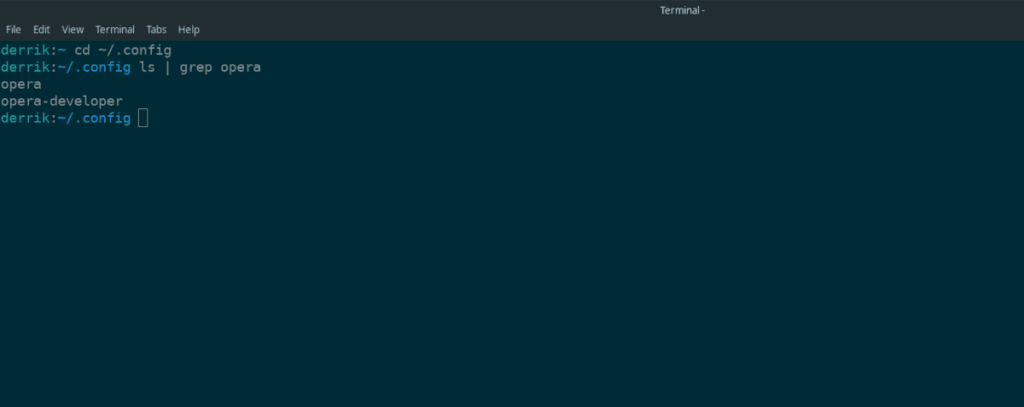
l | grep operası
ls komutunun “opera” gösterdiğini onaylayın . "Opera" gerçekten görünüyorsa, bu kılavuzun "sıkıştırma" bölümüne geçin. Tarayıcı ayarlarınızın Tar arşivini nasıl oluşturacağınızı açıklar.
Komut "opera" göstermezse, Opera tarayıcı yapılandırma dosyalarınız Linux PC'nizde değildir ve bir yedekleme oluşturmaya çalışmadan önce Opera'da oturum açmalısınız.
Tar ile Opera tarayıcı dosyalarını sıkıştırma
Bir yedekleme hizmetine (kişisel bir sunucu veya bulut sağlayıcısı gibi) yüklenecekse Opera tarayıcısının verileri sıkıştırılmalıdır, çünkü gevşek dosyalar genellikle yanlışlıkla silinir. Ek olarak, sıkıştırılmış dosyaların şifrelenmesi daha kolaydır.
Opera tarayıcı dosyalarınızın sıkıştırma işlemini başlatmak için , daha önce ls komutuyla aradığınız dizine gitmek için CD komutunu kullanın. Tar aracının doğru şekilde sıkıştırması için terminali klasöre taşımak önemlidir .~/.config~/.config
cd ~/.config
İçinde bir ~/.configklasöre, koşmak katran ile komutu czvf Opera tarayıcı ayarlarının yeni sıkıştırılmış TarGZ arşiv oluşturmak bayrakları.
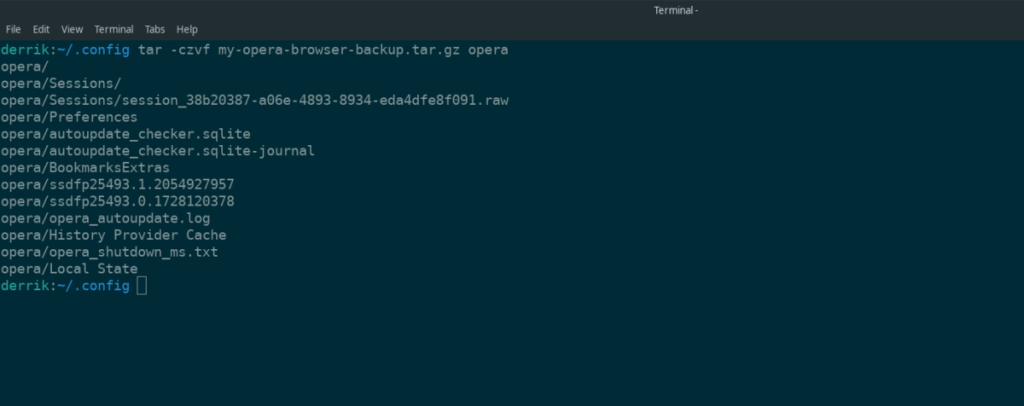
tar -czvf my-opera-browser-backup.tar.gz operası
Tar aracı sıkıştırma işlemini bitirdiğinde, ~/.configdizinde my-opera-browser-backup.tar.gz. Buradan, kolay erişim için dosyayı ana dizine taşımak için mv komutunu kullanın ~/.config.
mv my-opera-browser-backup.tar.gz ~/
my-opera-browser-backup.tar.gz dosyası ana dizininize yerleştirildiğinde, yedekleme çeşitli bulut depolama sitelerine (Dropbox, Google Drive, iCloud, vb.) yüklenmeye ve harici bir sabit diske taşınmaya hazırdır. sürücü veya güvenlik için bir ev sunucusuna taşındı. Ancak, bu yedeklemenin şifreli olmadığını unutmayın, böylece herkes onu açabilir ve özel Opera tarayıcı verilerinize erişebilir!
Yedeklemeyi şifreleme
my-opera-browser-backup.tar.gzDosya tarayıcı ayarlarınızı kötü aktörler tarafından erişilebilir, yani şifresiz olduğunu. Yedeklemenizi korumak için GPG komutuyla şifrelemeniz gerekir.
Şifreleme işlemini başlatmak için bir terminal penceresi açın ve aşağıdaki adım adım talimatları izleyin.
Not: GPG uygulamasının kurulu olması gerekir. Çalıştırmak için yardıma ihtiyacınız varsa pkgs.org adresine gidin .
Adım 1: gpg –help komutunu çalıştırarak GPG'nin kurulu olduğundan emin olun .
gpg -- yardım
Adım 2: CD komutunu ~/.configkullanarak terminali ana dizine (~) taşıyın .
cd ~/
3. Adım: Şifrele my-opera-browser-backup.tar.gzile gpg -c komutu. Güvenli bir şifre girdiğinizden emin olun.
gpg -c my-opera-browser-backup.tar.gz
Çıktı olacaktır my-opera-browser-backup.tar.gz.gpg.
Adım 4: Şifrelenmemiş yedeği artık saklamanız gerekmediğinden silin.
rm my-opera-browser-backup.tar.gz
Yedeklemeyi geri yükleyin
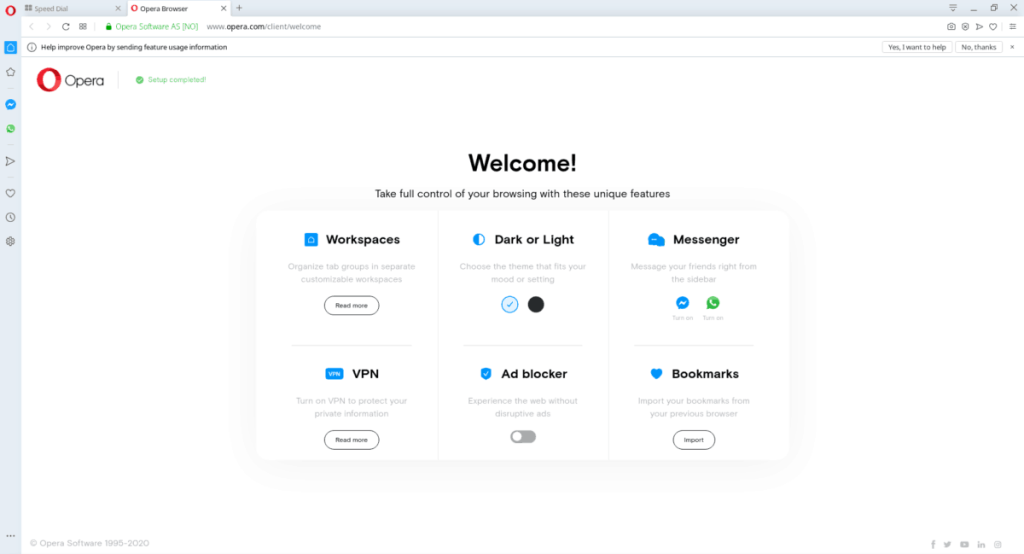
Opera Tarayıcı yedeklemenizi geri yüklemek için bir terminal penceresinde aşağıdakileri yapın. Yedeklemenizi şifrelememeyi seçerseniz, sizin için geçerli olmadıkları için 1. ve 2. adımları atlamanız gerektiğini lütfen unutmayın.
Adım 1:my-opera-browser-backup.tar.gz.gpg Linux dosya yöneticinizi kullanarak şifrelenmiş dosyayı ana dizine (~) yerleştirin.
Adım 2: Bir terminal penceresi açın ve dosyanın şifresini çözmek için gpg komutunu kullanın my-opera-browser-backup.tar.gz.gpg.
gpg my-opera-browser-backup.tar.gz.gpg
Adım 3: Tar xvf komutlarını kullanarak ana dizininizdeki şifresi çözülmüş TarGZ Opera yedeğinin sıkıştırmasını açın .
tar xvf my-opera-browser-backup.tar.gz
Bir kez katran komutu yedekleme, “operası” adı ile bir klasör açar ev dizininde görünecektir. Bu klasör tüm Opera tarayıcı verilerini tutar.
Adım 4: mv komutunu kullanarak “opera” klasörünü ~/.configdizine yerleştirin. Dosyaları buraya yerleştirmek Opera profil ayarlarınızı geri yükleyecektir.
mv opera/ ~/.config
"Opera" klasörünü ~/.configdizine yerleştirdikten sonra , Opera tarayıcısını açmaktan çekinmeyin; yer imlerinize, şifrelerinize ve diğer tarayıcı ayarlarınıza erişebileceksiniz.
KontrolPack ile ağınızdaki bilgisayarları kolayca kontrol edin. Farklı işletim sistemlerine sahip bilgisayarları zahmetsizce bağlayın ve yönetin.
Tekrarlanan görevleri otomatik olarak gerçekleştirmek ister misiniz? Bir düğmeye defalarca manuel olarak tıklamak yerine, bir uygulamanın
iDownloade, kullanıcıların BBC'nin iPlayer hizmetinden DRM içermeyen içerikleri indirmelerine olanak tanıyan platformlar arası bir araçtır. Hem .mov formatındaki videoları hem de .mov formatındaki videoları indirebilir.
Outlook 2010'un özelliklerini ayrıntılı olarak ele aldık, ancak Haziran 2010'dan önce yayınlanmayacağı için Thunderbird 3'e bakmanın zamanı geldi.
Herkesin ara sıra bir molaya ihtiyacı vardır. Eğer ilginç bir oyun oynamak istiyorsanız, Flight Gear'ı deneyin. Flight Gear, ücretsiz, çok platformlu ve açık kaynaklı bir oyundur.
MP3 Diags, müzik koleksiyonunuzdaki sorunları gidermek için en iyi araçtır. MP3 dosyalarınızı doğru şekilde etiketleyebilir, eksik albüm kapağı resmi ekleyebilir ve VBR'yi düzeltebilir.
Google Wave gibi, Google Voice da dünya çapında büyük ilgi gördü. Google, iletişim kurma biçimimizi değiştirmeyi amaçlıyor ve
Flickr kullanıcılarının fotoğraflarını yüksek kalitede indirmelerine olanak tanıyan birçok araç var, ancak Flickr Favorilerini indirmenin bir yolu var mı? Son zamanlarda
Örnekleme Nedir? Vikipedi'ye göre, "Bir ses kaydının bir kısmını veya örneğini alıp onu bir enstrüman veya müzik aleti olarak yeniden kullanma eylemidir."
Google Sites, kullanıcıların web sitelerini Google'ın sunucusunda barındırmasına olanak tanıyan bir Google hizmetidir. Ancak bir sorun var: Yedekleme için yerleşik bir seçenek yok.



![FlightGear Uçuş Simülatörünü Ücretsiz İndirin [İyi Eğlenceler] FlightGear Uçuş Simülatörünü Ücretsiz İndirin [İyi Eğlenceler]](https://tips.webtech360.com/resources8/r252/image-7634-0829093738400.jpg)




